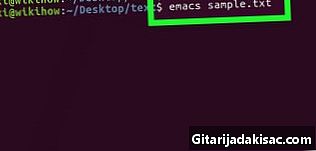
Content
- etapes
- Mètode 1 Instal·leu Java a Linux sense RPM
- Mètode 2 Instal·leu Java a Linux amb RPM
- Mètode 3 Instal·leu Java a Ubuntu Linux
Teniu un ordinador que executa Linux, independentment de la versió (Ubuntu, Mint ...), per la qual cosa és imprescindible saber actualitzar Java, específicament JRE, l’entorn d’execució de Java.
etapes
Mètode 1 Instal·leu Java a Linux sense RPM
- Aneu a la pàgina Java per a Linux. El lloc es troba sota aquest enllaç. Aquí es proposen diverses solucions.
- Feu clic a sobre Linux. Aquest és el segon enllaç de la llista i, per fer-ho, recuperarà el fitxer d’instal·lació de Java.
- Si voleu la versió de 64 bits, feu clic a l’enllaç Linux x64 (tercer de la llista)
- Anoteu el nom del fitxer. La versió més recent de Java és la versió 8, però també necessiteu obtenir el número d'actualització ("actualització"), per la qual cosa heu de tenir un fitxer que contingui 8useguit del número de l’actualització.
- Per tant, si es diu el vostre fitxer jre-8u151, vol dir que teniu la versió 8 actualització 151.
- Obriu la línia de comandaments. Segons la versió de Linux instal·lada, aquesta operació canvia. D’una manera general, simplement podeu obrir una finestra del terminal (sol·licitud d’ordres) o fer per exemple control+alt+T a Ubuntu Linux.
- Canvieu el directori d’instal·lació. A la consola, escriviu CD, premeu la barra d’espai una vegada i, a continuació, escriviu la ruta (per exemple, / Usr / java /) i, finalment, confirmeu amb la clau entrada.
- Introduïu l'ordre d'instal·lació. tipus tar zxvf, premeu la barra d’espai una vegada i, a continuació, escriviu el nom complet del fitxer. Aquest nom dependrà del dia que hàgiu baixat el fitxer.
- Així, al gener del 2018, heu d'escriure:
tar zxvf jre-8u151-linux-i586.tar.
- Així, al gener del 2018, heu d'escriure:
- Premeu la tecla entrada. Aleshores, Java es troba al vostre ordinador i els seus fitxers es troben en una carpeta titulada jre1,8.0_, sent el número de l’actualització (per exemple, 151).
Mètode 2 Instal·leu Java a Linux amb RPM
- Aneu a la pàgina Java per a Linux. El lloc es troba sota aquest enllaç. Aquí es proposen diverses solucions.
- Feu clic a sobre RPM de Linux. Aquest és el primer enllaç de la llista. En fer-hi clic, recuperarà el fitxer d’instal·lació RPM de Java.
- Si voleu la versió de 64 bits, feu clic a l’enllaç Linux x64 RPM (quart en la llista).
- Anoteu el nom del fitxer. La versió més recent de Java és la versió 8, però també necessiteu obtenir el número d'actualització ("actualització"), per la qual cosa heu de tenir un fitxer que contingui 8useguit del número de l’actualització.
- Per tant, si es diu el vostre fitxer jre-8u151, això vol dir que amb la versió 8 actualització 151.
- Obriu la línia de comandaments. Segons la versió de Linux instal·lada, aquesta operació canvia. D’una manera general, simplement podeu obrir una finestra del terminal (sol·licitud d’ordres) o fer per exemple control+alt+T a Ubuntu Linux.
- Introduïu la comanda arrel. tipus sudo sui, a continuació, confirmeu amb la clau entrada. Haureu d’introduir la vostra contrasenya d’usuari.
- Introduïu la contrasenya del vostre compte. Escriviu-lo al terminal i confirmeu-ho amb la tecla entrada. Per poder instal·lar Java, heu de tenir drets d’administrador (arrel).
- Si no teniu accés arrel Amb el vostre compte, haureu d’introduir la contrasenya d’un compte que tingui privilegis d’administrador.
- Canvieu el directori d’instal·lació. A la consola, escriviu CD, premeu la barra d’espai una vegada i, a continuació, escriviu la ruta (per exemple, / Usr / java /) i, finalment, confirmeu amb la clau entrada.
- Introduïu l'ordre d'instal·lació. tipus rpm -ivh, premeu la barra d’espai un cop, escriviu el nom complet del fitxer i confirmeu-ho amb la tecla entrada. Java està instal·lat al vostre ordinador.
- El nom del fitxer dependrà del dia que hàgiu baixat el fitxer. Així, al gener del 2018, heu d'escriure:
rpm -ivh jre-8u151-linux-i586.rpm. Confirmeu-la amb la clau entrada.
- El nom del fitxer dependrà del dia que hàgiu baixat el fitxer. Així, al gener del 2018, heu d'escriure:
- Actualitzeu el Java instal·lat. Tipus:
rpm -Uvh jre-8u73-linux-i586.rpmi, a continuació, confirmeu amb la clau entrada. El sistema comprovarà si hi ha actualitzacions dels paquets Java i, si està disponible, els instal·larà.
Mètode 3 Instal·leu Java a Ubuntu Linux
- Obriu la línia de comandaments. Al teclat, feu la combinació següent:
control+alt+T, en cas contrari, feu clic al quadrat negre que hi ha a l'esquerra de la pantalla i que conté un blanc>> _. - Introduïu l'ordre d'actualització. Tipus:
sudo apt-get installi, a continuació, confirmeu amb la clau entrada. Per tant, segur que teniu els darrers paquets de Java a la data. - Opcionalment, introduïu la vostra contrasenya d’usuari. Si us demanen, escriviu-la i confirmeu-la amb la clau entrada.
- Assegureu-vos que Java ja no està instal·lat. Per fer-ho, escriviu java -versiói, a continuació, confirmeu amb la clau entrada. Si veieu la següent línia: El programa es pot trobar als paquets següentsJava no està instal·lat al vostre ordinador.
- Tanmateix, si ja hi ha instal·lat Java, veureu una línia que indica la versió instal·lada.
- Introduïu l'ordre d'instal·lació. Tipus:
sudo apt-get install default-jre a la línia d'ordres i, a continuació, valideu amb entrada. Aleshores, Java s’instal·la al vostre ordinador amb Ubuntu i els seus fitxers es troben al directori predeterminat.- Si això no funciona, intenteu introduir:
sudo apt-get install openjdk-7-jdk.
- Si això no funciona, intenteu introduir: